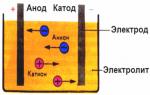Správna inštalácia kľúča v CryptoPro a inštalácia doplnku CryptoPro EDS Browser. Inštalácia a konfigurácia elektronického podpisu Podmienky použitia služby elektronického podpisu
Za účasť na elektronické ponuky každý podnikateľ musí mať vlastnú elektroniku digitálny podpis... EDS funguje ako analógia vlastnoručného podpisu, ktorý poskytuje elektronický dokument právna sila... Za účasť na elektronické aukcie na webových stránkach verejného obstarávania je potrebné poskytnúť vysoké záruky spoľahlivosti a pravosti podpisu uvedeného v žiadosti o účasť v súťaži a vo všetkých sprievodných dokumentoch. S cieľom autentifikácie osôb, ktoré podpisujú elektronické dokumenty, bol vytvorený kryptografický nástroj CryptoPro, ktorý umožňuje generovanie a overovanie digitálnych podpisov.
Ak chcete získať vlastný digitálny podpis, musíte sa obrátiť na certifikované certifikačné centrum (CA), ktoré vydáva koreňový certifikát, ako aj verejný a súkromný kľúč.
Root certifikát CA Je to súbor s príponou .cer, ktorý systému umožňuje identifikovať certifikačnú autoritu.
Verejný kľúč predplatiteľa- toto je menný súbor vlastníka elektronický kľúč slúži na overenie platnosti a pravosti podpísaného dokumentu. Verejný kľúč môže byť zverejnený a odoslaný komukoľvek a komukoľvek, sú to verejné informácie.
Súkromný kľúč predplatiteľa Je to súbor šifrovaných súborov uložených na elektronickom médiu. Majiteľ súkromný kľúč používa na autorizáciu v systéme tajný PIN kód, takže ak sa stratí, predplatiteľ musí okamžite zrušiť svoj kľúč prostredníctvom certifikačného centra.
Po prijatí elektronický podpis na prácu s digitálnym podpisom je potrebné nainštalovať softvér do počítača. Softvér CryptoPro 3.6 podporuje štátne normy RF: GOST R 34.10-2001, GOST R 34.11-94 a GOST R 34.10-94.

Hlavným účelom CryptoPro
- Zaistenie procesu pripisovania právneho významu elektronickým dokumentom používaním EDS;
- Zabezpečenie dôvernosti a kontroly integrity šifrovaných informácií;
- Kontrola integrity a ochrana softvéru pred neoprávnenými zmenami.
Nástroj CryptoPro 3.6 je kompatibilný s nasledujúcimi operačnými systémami:
- Windows 2008
- Windows
- Vista Windows
- 7 (sedem) Windows
- 2003 Windows
- XP Windows 2000
Po vydaní systému Microsoft Windows 10 aktualizuje CryptoPro tiež svoj softvér a vykonáva certifikáciu Nová verzia CryptoPro CSP 4.0
Inštalácia a konfigurácia CryptoPro
- Na oficiálnom webe cryptopro.ru si musíte kúpiť požadovanú verziu pomôcky a nainštalovať poskytovateľa šifrovania. Utekaj CryptoPro CSP a pomocou pokynov inštalátora nainštalujte pomôcku do počítača.
- Ďalej musíte nainštalovať ovládač podpory elektronického identifikátora. Súkromné kľúče je možné uložiť na diskety, čipové karty a iné elektronické médiá, ale tokeny vo forme USB kľúča (eToken, Rutoken) sa považujú za najpohodlnejší analóg. Pre správnu funkciu média nainštalujte príslušný ovládač.
- Potom musíte nakonfigurovať čítačky. Spustite CryptoPro ako správca a v okne, ktoré sa otvorí, nájdite kartu „Hardvér“ a kliknite na „Konfigurovať čítačky“. V otvorenom okne „Spravovať čítačky“ kliknite na „Pridať“. Vyberte požadovanú čítačku (napríklad vyberte AKS ifdh 0 pre eToken). Po inštalácii kliknite na „Dokončiť“.
- Pokračujeme k inštalácii osobného certifikátu digitálneho podpisu používateľa. Na karte „Služba“ kliknite na „Inštalovať osobný certifikát“. Určme cestu k súboru certifikátu s príponou .cer.
- Ďalej vložíme token do konektora USB počítača a označíme kontajner na uloženie súkromného kľúča. Ak chcete konfigurovať v automatickom režime, môžete začiarknuť políčko vedľa položky „Automaticky nájsť kontajner“. Systém vás vyzve na zadanie kódu PIN a vloženie osobného certifikátu do obchodu. Po inštalácii kliknite na Dokončiť.
- Prejdeme ku konfigurácii prehliadača na prácu s portálom pre verejné obstarávanie. Web zakupki.gov.ru funguje iba s prehliadačom Internet Explorer. Vo vlastnostiach prehliadača musíte vybrať kartu „Zabezpečenie“, na ktorej by ste mali vybrať „Dôveryhodné stránky“ a kliknúť na „Webové stránky“. V okne, ktoré sa otvorí, musíte zaregistrovať nasledujúce webové stránky:


Ako skontrolovať fungovanie digitálneho podpisu?
Ak chcete skontrolovať parametre používateľa, môžete použiť testovaciu stránku http://www.etp-micex.ru/index/test-page/ tak, že prejdete na informácie o softvérových nastaveniach a možnostiach opravy chýb.
Nasleduje tematické video:
CRYPTO-PRO ponúka štandard pre aplikáciu pokročilého elektronického digitálneho podpisu. Skúsenosti CRYPTO -PRO - vedúce Ruská spoločnosť v oblasti technológie EDS - naznačuje, že pri použití „klasického“ EDS v právne významnom toku elektronických dokumentov je v prípade sporu preukázanie pravosti EDS a momentu, v prípade sporu, dosť ťažké a niekedy nemožné. podpisu (vytvorenia) EDS. Tieto ťažkosti môžu mať za následok, že rozhodca neprijme elektronický dokument ako písomný dôkaz. Tieto ťažkosti sú spôsobené radom problémov spojených s „klasickým“ EDS, konkrétne:
Žiadny dôkaz o okamihu podpisu;
- obtiažnosť preukázania stavu osvedčenia verejný kľúč podpis v čase podpisu (platný, zrušený alebo pozastavený).
Navrhovaný štandard CRYPTO-PRO na používanie vylepšeného podpisu vám umožňuje vyriešiť všetky hlavné ťažkosti súvisiace s používaním systému EDS a poskytnúť účastníkom správa elektronických dokumentov všetky potrebné dôkazné základy (navyše zhromaždené v samotnom EDS ako podrobnosti elektronického dokumentu) súvisiace so stanovením momentu podpisu a stavu osvedčenia verejného kľúča podpisu v čase podpisu.
Vylepšený formát podpisu je založený na európskom štandarde CAdES (ETSI TS 101 733). Verzia tohto štandardu bola publikovaná ako RFC 5126 „CMS Advanced Electronic Signatures (CAdES)“. Nový formát podpis rieši vyššie uvedené a mnohé ďalšie potenciálne problémy poskytnutím:
- dôkaz o okamihu, kedy bol dokument podpísaný, a o platnosti certifikátu podpisového kľúča v tom okamihu,
- pri kontrole podpisu nie sú potrebné sieťové hovory,
- archivácia elektronických dokumentov,
- jednoduchosť vkladania.

Dôkaz o okamihu podpisu dokumentu a platnosti certifikátu podpisového kľúča v tom okamihu
Podľa článku 4 federálneho zákona „o elektronickom digitálnom podpise“ je EDS uznávaný ako ekvivalent vlastnoručného podpisu v papierovom dokumente za predpokladu, že platnosť certifikátu podpisového kľúča súvisiaceho s týmto EDS v tom čase nevypršala (je platná) overenia alebo v čase podpisu elektronického dokumentu, ak je k dispozícii dôkaz, ktorý určuje okamih podpisu.
Formát vylepšeného podpisu umožňuje povinné zahrnutie podrobností o podpísanom dokumente o dôkaze okamihu vytvorenia podpisu a doklade o platnosti certifikátu v okamihu vytvorenia podpisu.
Na preukázanie momentu podpisu sa používajú časové pečiatky, ktoré sú v súlade s medzinárodným odporúčaním RFC 3161 „Internet X.509 Public Key Infrastructure Time-Stamp Protocol (TSP)“.
Dôkaz platnosti certifikátu v čase podpisu sa poskytne pripojením reťazca certifikátov k dôveryhodným odpovediam CA a OCSP k podrobnostiam dokumentu. K týmto dôkazom sa tiež získava časová pečiatka, ktorá potvrdzuje ich integritu v čase overovania.
Autentifikácia EDS bez sieťových hovorov
Pripojenie všetkých dôkazov potrebných na overenie pravosti digitálneho podpisu v podrobnostiach dokumentu zaisťuje možnosť offline overenia pravosti digitálneho podpisu. Prístup k úložisku certifikátov, službám OCSP a službám časovej pečiatky je potrebný iba v čase generovania podpisu.
Archívne úložisko
Použitie vylepšeného podpisu je nevyhnutná podmienka archívne úložisko elektronické dokumenty certifikované spoločnosťou EDS.
Vo formáte vylepšeného podpisu sa všetky potrebné informácie na overenie pravosti digitálneho podpisu nachádzajú v podrobnostiach dokumentu. Aby sa zachoval právny význam elektronických dokumentov počas archivácie, zostáva len zaistiť ich integritu organizačnými a technickými opatreniami. V tomto prípade môže byť pravosť EDS potvrdená po ľubovoľne dlhom čase, a to aj po uplynutí platnosti certifikátu podpisového kľúča.
Zloženie
Pokročilý štandard aplikácie elektronického digitálneho podpisu obsahuje:
- Opis formátu vylepšeného EDS
- Popis formátov všetkých entít vylepšenej EDS
- Opis postupov na vytváranie a overovanie vylepšeného EDS
- Požiadavky na infraštruktúru na zabezpečenie používania vylepšeného digitálneho podpisu
- Sada nástrojov pre vývojárov
Dobrý deň, milí čitatelia blogových stránok!
Mnoho mojich známych často pracuje s EDS (elektronický digitálny podpis), ale len málo z nich si môže nainštalovať EDS kľúč sami. Preto som sa rozhodol napísať tento článok, aby sa ľudia s týmto článkom cítili odvážnejšie a rýchlo sa naučili inštalovať EDS do počítača a ušetrili čas v budúcnosti. Len by ste chceli upriamiť svoju pozornosť na skutočnosť, že názov témy môže byť podobný, takže si môžete vybrať, čo potrebujete. Začnime teda.
Pred inštaláciou digitálneho podpisu (EDS) sa uistite, že už máte nainštalovaný program CryptoPro, a ak áno, môžeme bezpečne pokračovať. Ak neviete, ako to skontrolovať, prejdite na ovládací panel počítača a vyhľadajte tam nápis CryptoPro CSP, ak ste ho nenašli, prejdite na inštaláciu programu.
Upozornenie: Od roku 2019 sa všetky vydané EDS vyrábajú v súlade s GOST 2012. Fungovať s nimi môže iba Crypto Pro verzie 4 a vyššej. Ak teda máte verziu 3.6 alebo 3.9, môže byť oficiálne aktualizovaná na 4. verziu. Predchádzajúce verzie CryptoPro môžu fungovať iba s kľúčmi EDS v počítači so starými kľúčmi vydanými do konca roku 2018.
Príprava na inštaláciu EDS do počítača
V časti Písal som o inštalácii programu Crypto pro, ale to nestačí, na úplné šťastie musia byť nainštalované ovládače rootken alebo JaCarta a niektoré majú oboje. To závisí od toho, aký typ kľúča (EDS) máte. Je to nevyhnutné, aby bol váš EDS viditeľný pre CryptoPro, t.j. aby počítač „videl“ váš kľúč.
Potom, čo sme sa presvedčili, že sme nainštalovali Crypto Pro a potrebné ovládače, musíme do počítača nainštalovať EDS.
Inštalácia EDS v CryptoPro
Otvorte ovládací panel, vyberte skratku Crypto Pro a po otvorení programu vyberte sekciu v hornej časti okna SLUŽBA.
V tomto okne kliknite na tlačidlo v strede a ZOBRAZTE CERTIFIKÁTY V KONTAJNERE.

Ak máte dva, tri alebo viac riadkov, potom je do počítača vložených niekoľko kľúčov, nebojte sa tu a vyberte si jeden z nich (môžete si vybrať jeden zhora nadol), potom sa dočítate, komu tento kľúč patrí a ak nie je to ten, čo potrebujete, triedením si vyberiete ten, ktorý potrebujete.


V nasledujúcom okne, ktoré sa otvára zospodu, kliknite na tlačidlo INŠTALOVAŤ CERTIFIKÁT.

Tu už len klikneme na ĎALEJ, ale chcem poznamenať, že certifikát je uložený v sekcii OSOBNÉ, takže v zásade by mal byť. Ak však nainštalujete KORENOVÉ CERTIFIKÁTY, musíte na uloženie vybrať priečinok KORENÉ CERTIFIKÁTY v CERTIFIKAČNOM CENTRE.

Potom sa zobrazí okno, ktoré informuje o úspešnom zapísaní kľúča do počítača a o tejto inštalácii Kľúč EDS cryptopro dokončené.
Ako vidíte, inštalácia nového EDS do počítača nie je taká náročná! Navyše teraz viete, ako si môžete nezávisle nainštalovať EDS do počítača a môžete v tomto probléme pomôcť svojim priateľom a známym.
Veľa šťastia pri inštalácii EDS do Cryptopro!
Ak sa vám nedarí nainštalovať EDS sami, môžete sa obrátiť na Skype Sergo2003 so žiadosťou o platenú pomoc pri inštalácii kľúča (cena inštalácie 500 rubľov).
Podobné príspevky
Hlavné problémy EDS:
ťažko dokázateľné konkrétne
moment víza
je ťažké skontrolovať stav v čase podpisu,
ktorý má certifikát verejného kľúča. Po všetkom
môže byť už zrušený resp
pozastavené
Elektronický podpis CryptoPro CSP zaručuje svojim užívateľským údajom, ktoré sa môžu stať dôkazovou základňou v sporoch. S jeho pomocou môžete presne určiť okamih podpisu, stav certifikátu (či bol v čase víza platný).
Inovatívne riešenia
Univerzálny digitálny podpis CryptoPro je implementovaný s podporou štandardu CAdES (ETSI TS 101 733).
Tento formát EDS má nasledujúce výhody:
jednoduchosť integrácie do akéhokoľvek Pracovné prostredie
zjednodušená archivácia a ukladanie dokumentácie
offline prevádzka (na autentifikáciu nie je potrebný prístup do siete)
vizuálna ukážka relevancie kľúčového certifikátu v čase víza, pričom sa stanoví samotný okamih podpisu
Digitálny podpis CryptoPro je v súlade s súčasná legislatíva, pretože poskytuje údaje o okamihu víza, osvedčuje ich pravosť, čo sa rovná údajom na papieri, certifikovanými zavedený poriadok... Potvrdenie okamihu víza sa vykonáva pomocou časových pečiatok RFC 3161. Reťazec certifikátov pripojený k podpisovanému dokumentu pomôže overiť certifikát, ktorý tvoria žiadosti o odpovede CA a OCSP (ich integritu potvrdzujú časové značky).
Kontroly offline
Elektronický podpis CryptoPro je jedinečný v tom, že nevyžaduje online prieskumy na potvrdenie jeho relevantnosti a zákonnosti. Tu sa do podpísaného dokumentu vložia všetky potrebné dôkazy. Až po vytvorení víza budete potrebovať prístup k službám CSP, úložisku certifikátov a časovým pečiatkam. Vďaka takto vylepšeným vízam je možné archivovať dokumenty certifikované elektronickým podpisom.
Po zaistení integrity archivovaných údajov organizačnými a technickými opatreniami ich môže užívateľ uložiť na neobmedzený čas, pretože pravosť digitálnej licencie bude potvrdená aj po skončení platnosti kľúčového certifikátu (k dispozícii je časový značič, ktorý ukáže pravosť v čase vytvorenia dokumentu).
Načítanie balíka
Pred inštaláciou EDS do CryptoPro je dôležité mať na pamäti, že je ponúkaný voľne a bezplatne. Ktokoľvek si ho môže nainštalovať. CryptoPro EDS SDK je certifikovaná Federálnou bezpečnostnou službou Ruskej federácie ako súčasť PAC „služieb CA“.
Balíček obsahuje:
dokumentácia;
zdrojové súbory a knižnice na kontrolu a vytváranie e-vízum;
Nezabudnite však, že sťahovanie CryptoPro EDS CSP nie je také jednoduché, pretože poskytovateľ kryptomien je nástroj kryptografická ochrana, ktorých distribúcia podlieha povinnému účtovníctvu dozorné orgány... Sťahovanie je preto možné iba prostredníctvom odkazov poskytnutých vašou certifikačnou autoritou (kde bola licencia zaregistrovaná). Na webe cryptopro.ru v sekcii sťahovania zo zoznamu produktov budete musieť vybrať CryptoPro CSP a stiahnuť ho, po ktorom nasleduje inštalácia do vášho počítača. Skok je možný len po predbežnej registrácii.
Všeobecný pracovný princíp
Pokyny na inštaláciu EDS CryptoPro sú pomerne jednoduché, stiahnite si a nainštalujte spustiteľný súbor programu. Inštalácia prebehne automaticky, stačí udeliť povolenie vykonávať zmeny v počítači. Potom musíte zadať svoj osobný licenčný kľúč.
1. Stiahnite si program z webovej stránky CryptoPro

2. Spustite inštalátor softvéru

3. Zadajte informácie o používateľovi a licenčné číslo:

4. Vyberte typ inštalácie softvéru:

5. Vyberte možnosti inštalácie a kliknite na tlačidlo „nainštalovať“.

Užívateľ potrebuje vedieť, ako nastaviť digitálny podpis v CryptoPro pre programy, ktoré budú interagovať s týmto kryptografickým balíkom. Program Crypto zvyčajne funguje v spojení s CryptoPro Podpis úradu a CryptoARM. Môžete si ich kúpiť prostredníctvom svojho prehliadača v internetovom obchode. Na svojom počítači budete potrebovať aj licencovaný kancelársky balík. Microsoft Office... A môžete použiť verziu doplnku CryptoPro EDS Browser, vyvinutú špeciálne na kontrolu a vytváranie EDS priamo v prehliadači, bez použitia programov tretích strán. Použitie verzie CIPF je možné v spojení s akýmikoľvek modernými prehliadačmi, ktoré správne vykonávajú skripty JavaScript (IE; Firefox; Chrome; Safari) v Systémy Windows, Linux, MacOS.
Bezplatná verzia prehliadača
Ak používateľ potrebuje vytvoriť alebo skontrolovať pokročilý a konvenčný digitálny podpis, potom je najlepším riešením doplnok CryptoPro EDS Browser. Tento produkt CryptoPro EDS má bezplatnú licenciu. To znamená, že si nemusíte kupovať kľúč k programu, stačí iba demo verzia. Ten má navyše bohatú funkcionalitu a umožní vám buď pridať elektronický podpis k existujúcim údajom, alebo ich vytvoriť oddelene. Príslušnú verziu doplnku si musíte stiahnuť na webovú stránku vývojára (sťahovač automaticky stiahne verziu podporovanú vašim operačným systémom a prehliadačom). Ale ak si budete priať, môžete si kúpiť komplex CryptoPro EDS. Rozšírené verzie ponúkajú viac príležitostí na kryptografickú ochranu právne dôležitých informácií a sú jednoduchšie na používanie.